目标总括
idea 下通过命令操作文件提交,删除,与更新并推送到github 开源库基本操作idea 下通过命令实现分支的创建与合并操作
idea 下通过图形化方式实现idea 项目版本控制基本操作
一、Idea下仓库初始化与文件提交涉及到的基本命令
git init 在当前目录下初始化本地仓库git add file_name 提交文件到仓库暂存区
git add . 提交当前目录文件夹到仓库暂存区
git commit -m “xxx” 提交暂存区文件到本地仓库
git remote add origin url 绑定远程仓库地址到本地
git push -u origin master 将本地仓库文件提交到远程仓库主干上
1.1 idea仓库初始化与文件提交
idea 下创建maven 普通项目
如下(当前项目处于C:\java\idea_new_js 目录):
1.2 添加po service 相关文件
最终目录结构如下:
至此,项目创建完毕
1.3 Git命令实现项目本地提交与推送
初始化git 本地仓库 在idea 下方工具栏可以看到终端选项 ,切入该选项卡
1.3.1.执行git init 命令 在当前项目所在目录初始化本地仓库
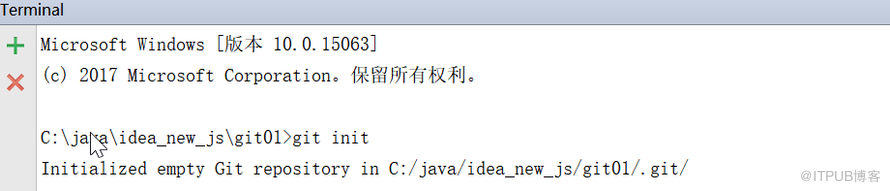
仓库初始化成功后可以看到初始化后日志信息打印
1.3.2.将文件提交到git 仓库暂存区域
执行git add . 提交当前项目目录下整个文件内容
此时,看到日志输出出现警告信息 原因是windows 下回车换行符与linux 下不一致原因导致 解决该警告方法如下:
删除 .git 文件 同时设置全局配置 不执行换行符转换操作
git rm -rf .git
删除原始仓库文件
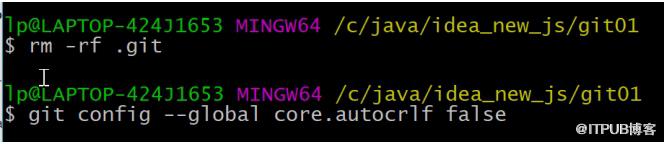
配置全局属性信息 自定缓存设置为false
再次执行初始化操作 并添加索引文件到暂存区

此时,问题解决!

1.3.3.提交暂存区文件到仓库
git commit -m “xxx”
1.3.4.查看提交历史记录
git log
推送本地仓库文件到远程仓库 这里以github 开源库为例(当然是用国内开源库码云也是可行的)
1.4 Github 上创建公有仓库并托管本地文件到远程仓库
1.4.1.创建仓库

1.4.2.远程仓库初始化成功界面
这里关注第二块选项:执行远程推送功能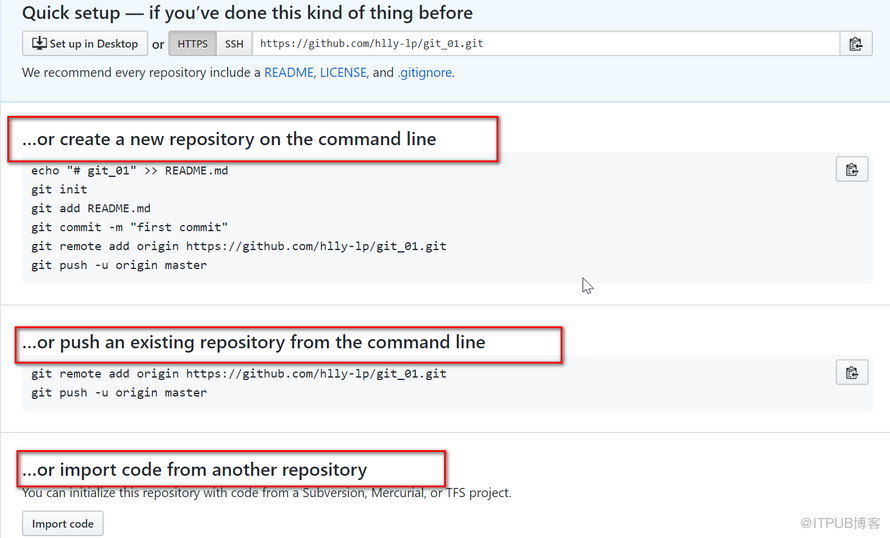
远程仓库初始化完毕 通过idea 命令仓库执行远程推送
1.4.3.绑定远程url 到本地
执行推送(如果未认证,会提示属于登录github 的用户名与密码信息执行认证操作)

1.4.4.刷新github 新建仓库页面
结果如下:
查看托管目录信息 发现有些没有必要提交的文件此时也提交到了远程库中(比如这里的本地idea 配置信息.idea 文件夹),需要对其进行忽略操作,在远程库中不显示
1.5 忽略已提交的远程仓库历史文件
1.5.1 执行 git rm –cache .idea/* 移除idea 目录文件

1.5.2 执行本地提交 git commit -m “xxx”

1.5.3 执行远程推送操作
git push origin master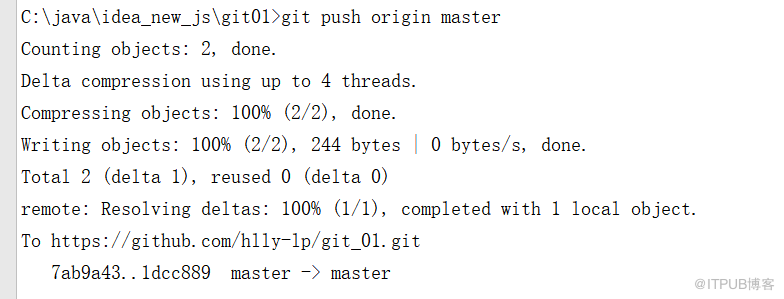
推送成功后刷新远程库页面 结果如下(git01.iml 文件也是没有必要提交的忽略文件 重复执行上面步骤即可):

这次就写到这里,后续还有IDEA环境下GIT操作浅析连载,请多关注上海尚学堂java
来自 “ ITPUB博客 ” ,链接:http://blog.itpub.net/31494694/viewspace-2147970/,如需转载,请注明出处,否则将追究法律责任。
转载于:http://blog.itpub.net/31494694/viewspace-2147970/
























 被折叠的 条评论
为什么被折叠?
被折叠的 条评论
为什么被折叠?








